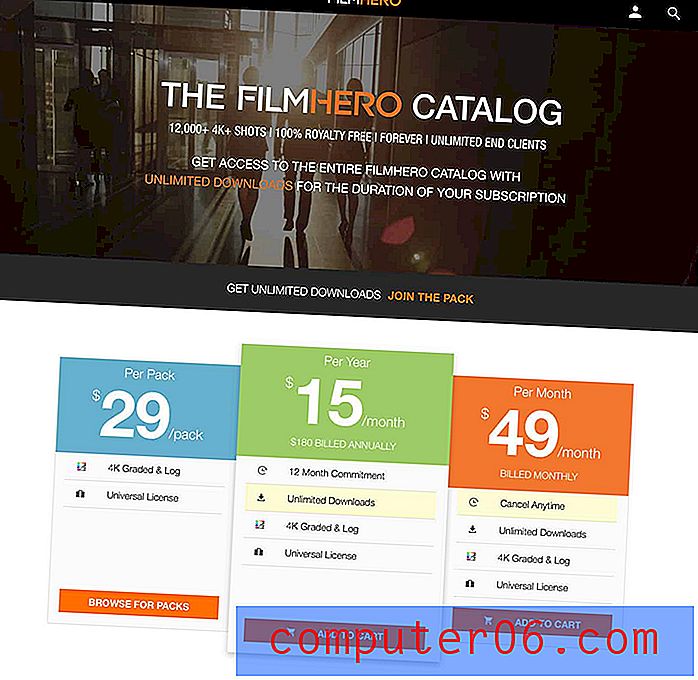Jak pokazać pionową linijkę w Powerpoint 2013
Linijki w programach takich jak Microsoft Word i Powerpoint mogą być bardzo pomocne przy umieszczaniu elementów dokumentu lub uzyskiwaniu dobrego wyobrażenia o tym, jak duże będzie coś na papierze. Ale te linijki można ukryć na różne sposoby, więc możesz się zastanawiać, jak wyświetlić linijkę pionową, jeśli nie jest ona obecnie widoczna.
Na szczęście istnieje ustawienie kontrolujące wyświetlanie linijki pionowej w menu Opcje zasilania. Nasz samouczek pokaże, jak to znaleźć i włączyć, a także dodatkowe ustawienie linijki, które prawdopodobnie będziesz musiał przełączyć, aby linijki były wyświetlane poprawnie.
Jak wyświetlić linijkę pionową w programie Powerpoint 2013
Kroki w tym przewodniku będą wyświetlać pionową linijkę po lewej stronie okna w Powerpoint 2013. W tym przewodniku założymy, że linijka nie jest obecnie widoczna.
Krok 1: Otwórz Powerpoint 2013.
Krok 2: Kliknij kartę Plik w lewym górnym rogu okna.

Krok 3: Kliknij przycisk Opcje u dołu kolumny po lewej stronie okna.
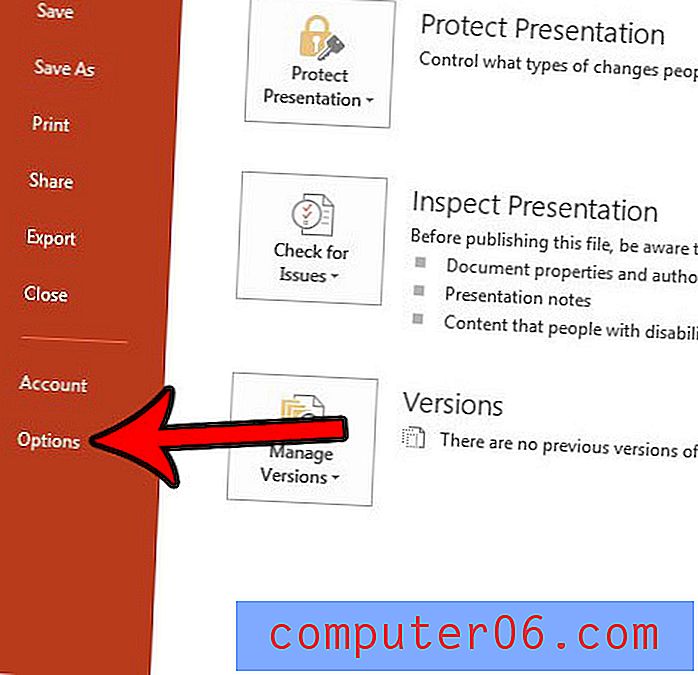
Krok 4: Kliknij kartę Zaawansowane w lewej kolumnie okna Opcje programu PowerPoint .
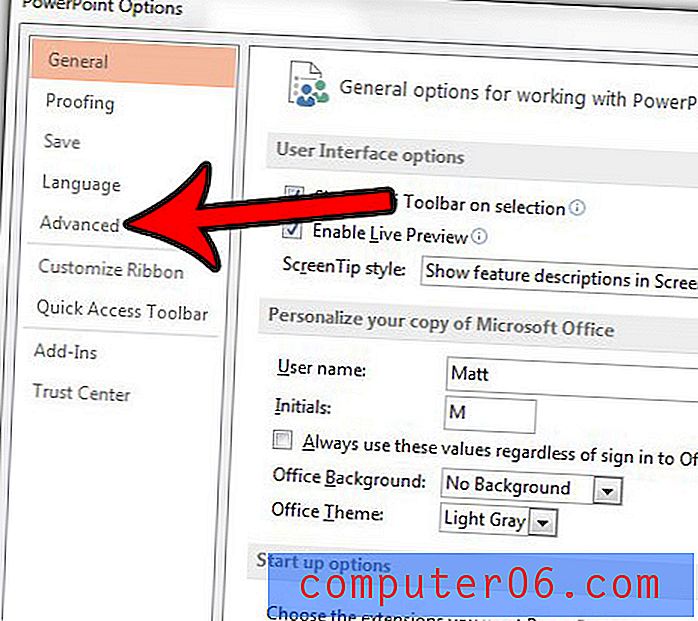
Krok 5: Przewiń w dół do sekcji Wyświetlanie, a następnie zaznacz pole po lewej stronie Pokaż pionową linijkę. Kliknij przycisk OK u dołu okna.
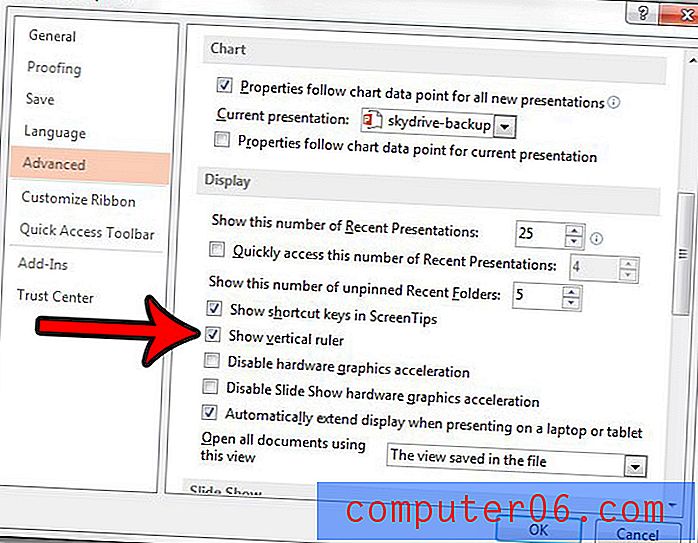
Krok 6: Kliknij kartę Widok u góry okna.
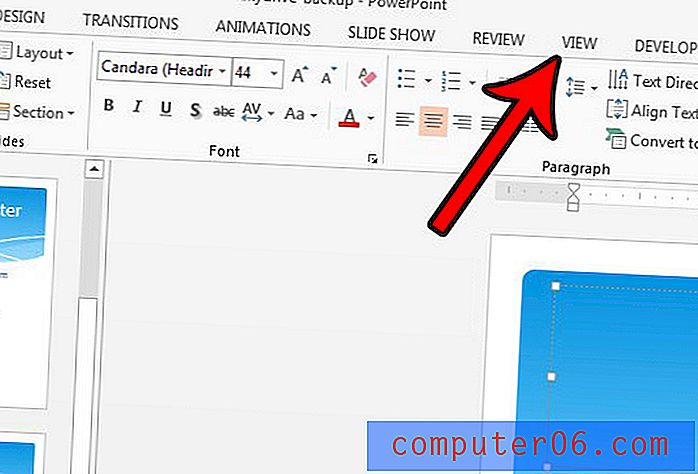
Krok 7: Kliknij pole po lewej stronie linijki, aby dodać znacznik wyboru. Jeśli pole jest już zaznaczone, kliknij je raz, aby usunąć zaznaczenie, a następnie kliknij je ponownie, aby je dodać. Pionowa linijka powinna być teraz widoczna.
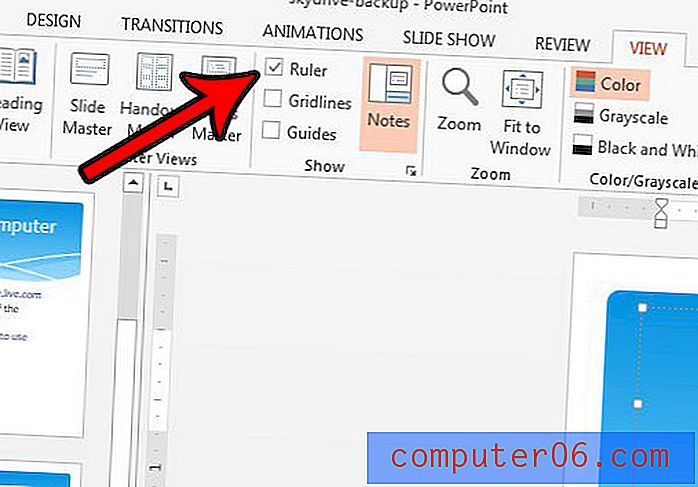
Czy musisz zmienić niektóre opcje znajdujące się w menu Ustawienia strony w Powerpoint 2013, ale nie wiesz, jak się do tego dostać? Dowiedz się, jak znaleźć Ustawienia strony w Powerpoint 2013, aby zmienić takie rzeczy, jak orientacja i rozmiar slajdu.